以前用Android內建中文輸入,突然要換英文輸入就得整個鍵盤切換成英文模式,現在透過Google牌的注音輸入法,只要一個手勢,就能在中文鍵盤打字出英文囉...來看看以下的實測過程。
支援連續輸入注音如「ㄏㄠˇㄩㄥˋ」,在提示欄位就會出現「好用」的選項,可以提供快速選字,對於在聊天或記事過程都省時省力不少。
如果你還是打開輸入鍵盤,還是沒看見「Google注音輸入法」,那可以到「設定」→「語言與輸入設定」,在鍵盤與輸入法勾選「Google注音輸入法」,系統也會自動勾選「Google語音輸入」,完成這些設定就正式來用看看。
 |
當你在設定勾選「Google注音輸入法」,旁邊會有設定選項,點入後可以進一步調整各種設定,如鍵盤點選是否要有聲音等等。
|
 |
語音輸入的設定,可以自己下載語音套件,讓離線也能使用與音辨識。是否要封鎖粗俗字眼,也能從這邊勾選或取消勾選。
|
鍵盤右上角還有語音輸入的選項,目前我測試都滿準確,大推!尤其懶得打字的時候,就點選語音選項開始語音輸入,這樣的鍵盤應該也滿適合剛入手智慧型手機的長輩們。語音輸入的時候,建議是慢慢講、盡量咬字清晰,大部分都可以成功辨識。語音輸入也可以新增其他語言,不然預設應該會是中文(台灣)。
而且讓人更推薦的是,「Google注音輸入法」不管是在中文或英文鍵盤上,在某個字按鍵往下滑,就能輸入鍵盤對應的英文字或數字、符號,就像是在中文鍵盤中,只要稍微在「ㄔ」按鍵下滑,就能輸入「t」,或是長按著「ㄔ」就能進一步選擇小寫t甚至大寫「T」,操作算是很靈活,這在想打出一句有中文有英文的句子過程,更是方便許多。
中文或英文輸入時,一樣會有提示字功能,而且注音輸入過程若稍微有錯誤,也仍然可從提示字中選字,不用去更正注音輸入。
中文鍵盤下方有的「。」,長按著會跑出部分的表情符號和標準符號,而左下角的「?123」點下去會看到數字和一些常會用到的符號(可往左滑出更多符號共四頁),也有數字專用鍵盤、顏文字表情,還有常用網域可以選擇,這在輸入網址時會很好用唷!
實際使用一段時間的「Google注音輸入法」,真的讓輸入時間大大減少,尤其中英文輸入更加直覺與快速,也有很多表情符號可選用,操作過程也算是順暢,在還沒遇見更好用的輸入法鍵盤前,我會選擇繼續用「Google注音輸入法」。推薦給常感覺到中、英文連續輸入有困擾的朋友們!
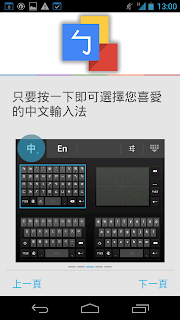















沒有留言:
張貼留言